Vill du snabbt skapa en fantastisk, snygg webbplats, som också är gratis och utan någon kodningskunskap? Nåväl, nu kan du det med Astra Theme och dess gratis tilläggsplugin plugin Starter Templates.
plugin låter dig enkelt importera någon av de 150+ professionellt designade webbplatsmallarna för Astra på din WordPress-webbplats. Dessutom är var och en av mallarna helt anpassningsbara och kompatibla med populära sidbyggare. Som sådan är du fri att justera den så mycket du vill tills du får den perfekta designen för din webbplats.
Nu, om detta har fått dig att bli intresserad, så här är vår fullständiga guide om hur du skapar en fantastisk bloggdesign med Astra-temat och dess Starter Templates-tillägg.
Så utan vidare, låt oss börja:
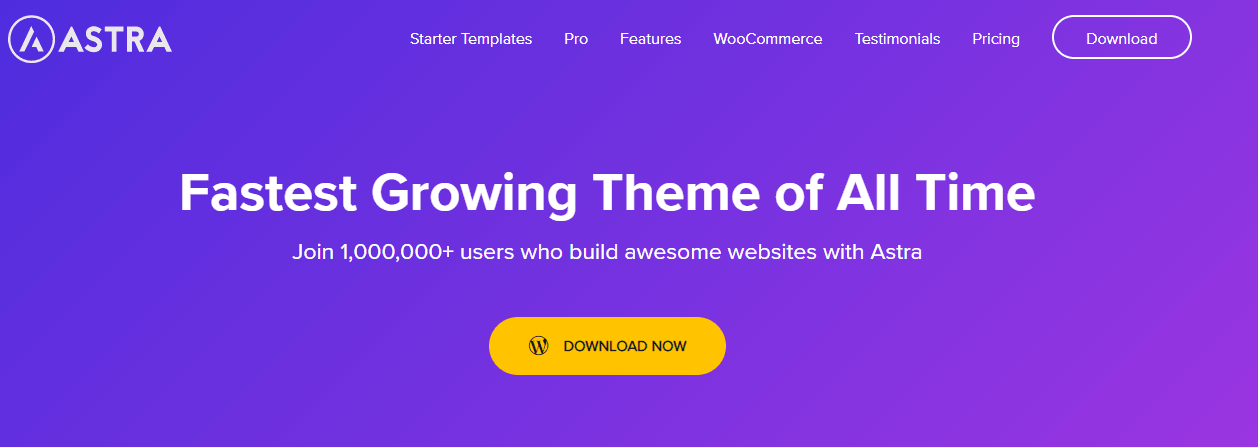
Innehållsförteckning:
- Installera Astra Theme and Starter Templates Plugin
- Steg 1: Installera tillägget Astra Theme och Starter Templates
- Steg 2: Hitta premade Astra-mallar
- Steg 3: Importera en färdig mall
- Anpassa blogginlägg
- Bloggarkiv
- Innehåll i blogginlägg
- Blogginläggets struktur
- Blogg Meta
- Blogginnehållsbredd
- Typografiinställningar
- Enstaka inlägg
- Astra Theme Pro
- Slutsats
Installera Astra Theme and Starter Templates Plugin
Som du redan borde veta är Astra ett freemium-tema. Detta innebär att grundtemat är gratis att använda och kommer med grundläggande funktioner. Den erbjuder dock många fler avancerade funktioner, och för att låsa upp dem måste du uppgradera till premiumversionen.
Med det sagt är tillägget Starter Templates helt gratis att använda. Det ger dig tillgång till alla professionellt designade, färdiga Astra-mallar från din WordPress-backend. Härifrån kan du enkelt importera någon av dessa mallar och tillämpa designen på din WordPress-webbplats.
Obs : Vissa av mallarna är gratis och andra är premium. Om du är en gratis Astra-användare har du bara tillgång till de kostnadsfria mallarna. Du måste uppgradera till Astra Pro för att låsa upp alla mallar.
Nu med allt detta sagt, här är en steg-för-steg-guide om hur du installerar Starter Templates-tillägget för Astra och importerar färdiga mallar till din WordPress-webbplats.
Steg 1: Installera tillägget Astra Theme och Starter Templates
**Om du redan har Astra Theme installerat, hoppa till delen där vi visar hur du installerar Starter Templates-tillägget.
Logga in på din WordPress-backend-dashboard. Härifrån kommer vi först att installera Astra-temat följt av tillägget Starter Templates.
För att installera Astra-temat gå till Utseende > Teman och klicka på Lägg till nytt . Skriv nu "Astra" i sökfältet och klicka på knappen "Installera" för Astra-temat.
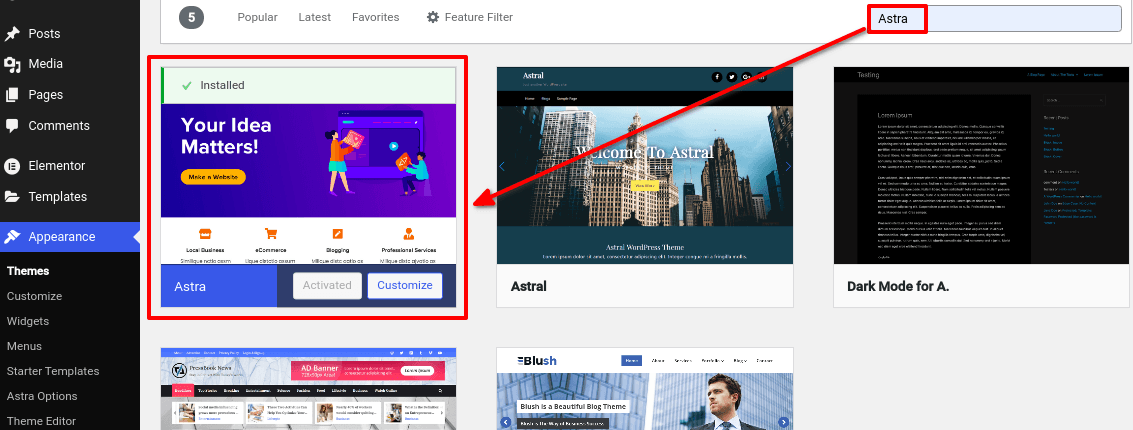
När du har installerat, klicka på "Aktivera" och du är klar här.
Efter att du har installerat Astra-temat, gå till Plugin s > Lägg till nytt från sidofältet till vänster och sök efter "Startmallar". Klicka på knappen "Installera nu" för plugin som vi har markerat i följande bild.
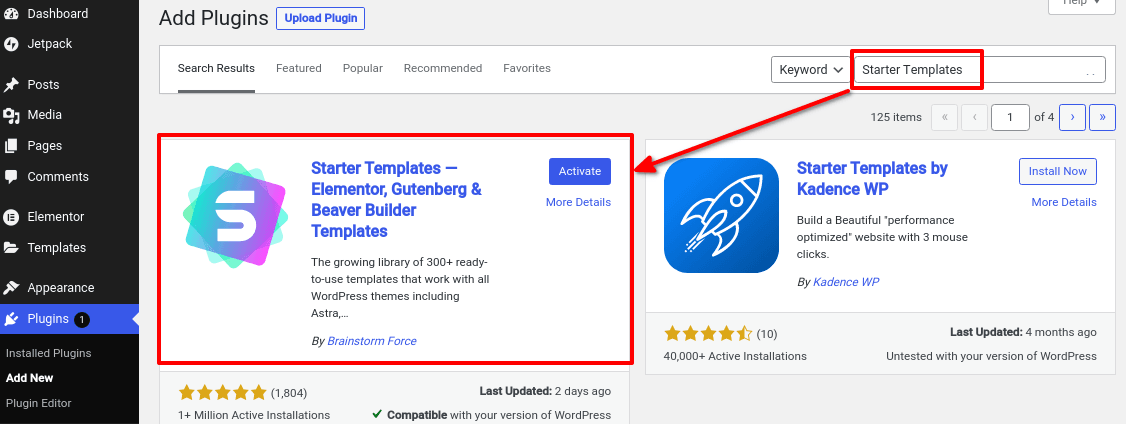
När installationen är klar, klicka på "Aktivera" och det är allt.
Det är nu dags att börja importera fördesignade mallar.
Steg 2: Hitta premade Astra-mallar
Efter att ha aktiverat tillägget Starter Templates, navigera till Utseende > Starter Templates . Här kommer du att bli ombedd att välja en Page Builder och du kommer att få dessa fyra alternativ – Gutenberg, Elementor, Beaver Builder och Brizy. Beroende på vilken sidbyggare du väljer plugin att visa dig mallar som är kompatibla med den.
För den här handledningens skull har vi valt Elementor.
När du har valt den sidbyggare du väljer kommer du till följande skärm.
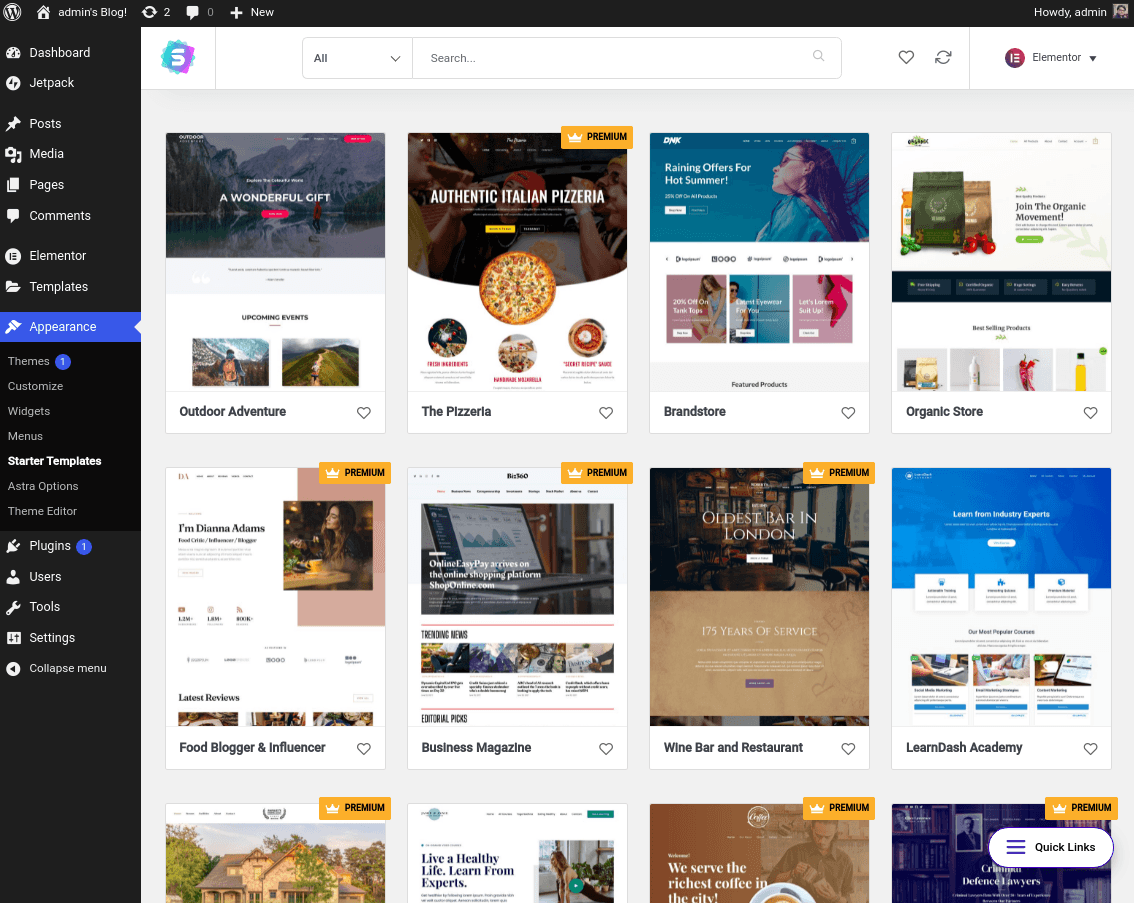
Du kan söka efter specifika mallar med hjälp av sökfältet och även filtrera igenom alternativen beroende på din nisch. Du kan också byta till en annan sidbyggare härifrån om du vill.
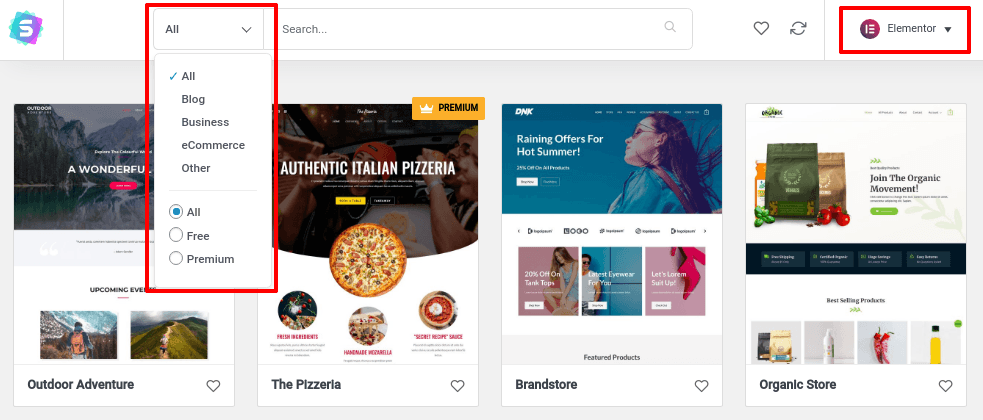
Observera att några av mallarna har PREMIUM-taggen. Det betyder att de endast är tillgängliga för Astra Pro-användare.
Steg 3: Importera en färdig mall
När du har hittat en färdig mall som du gillar kan du klicka på den. Detta kommer att utöka den för att visa dig alla sidor i mallen.
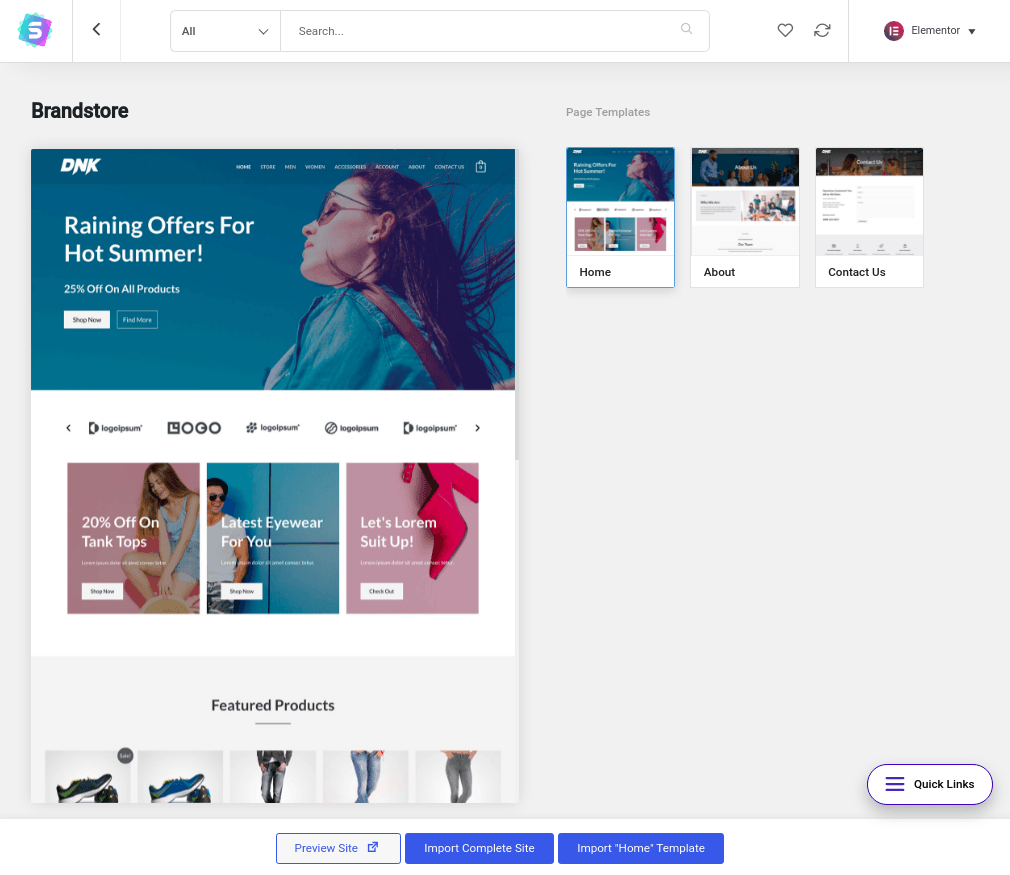
Härifrån kan du gå igenom malldesignen genom att klicka på "Förhandsgranska webbplats." Om du gillar det kan du trycka på "Importera komplett webbplats" för att få alla webbplatsmallar, eller precis som på "Importera 'Hem'-mall" som bara hämtar hemmallen.
När du har tryckt på importknappen visas en dialogruta som ber dig om ytterligare information om huruvida du vill importera anpassade inställningar och widgets.
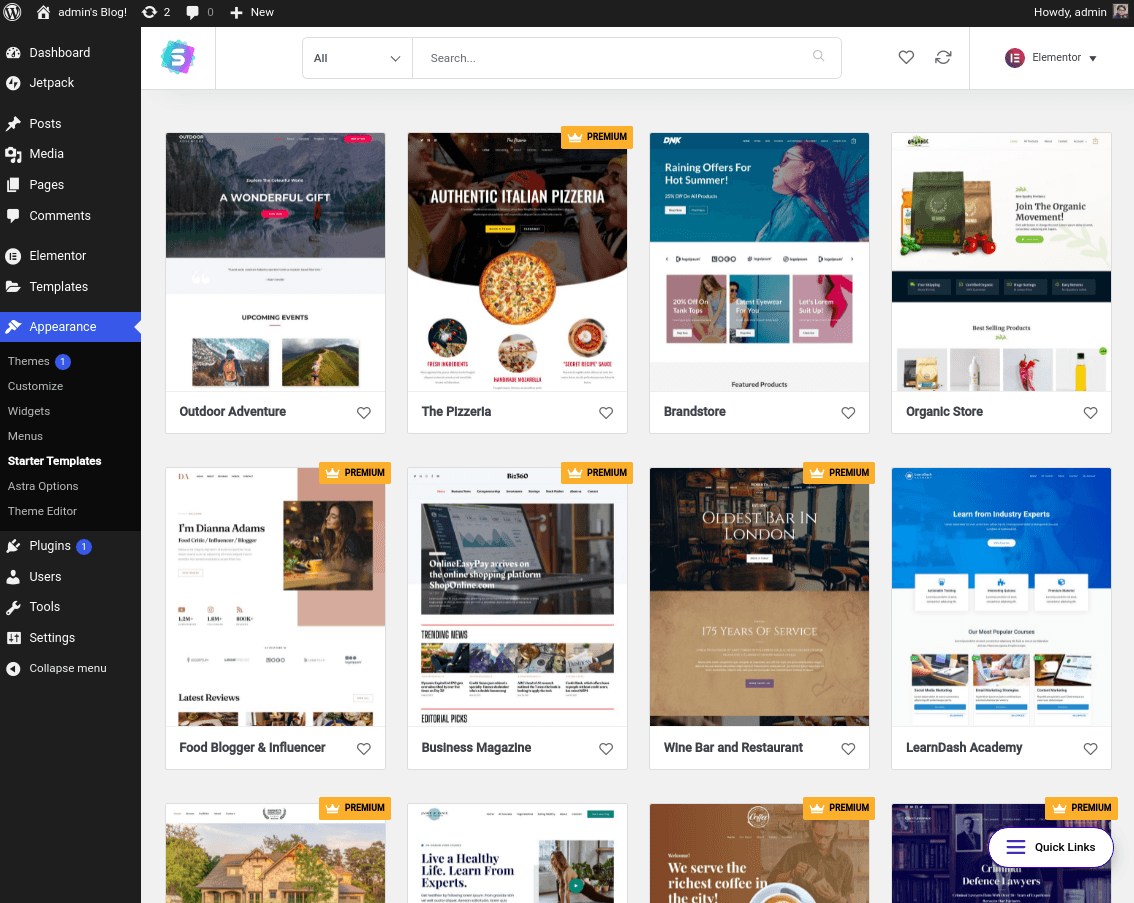
Välj lämpliga alternativ, klicka på nästa, och din nya mall börjar importeras. När importprocessen är klar kan du klicka på knappen "Visa webbplats" för att se hur din nya webbplats ser ut.
Och det är det! Du har framgångsrikt skapat en vacker webbplatsdesign med Astra-temat och startmallar-tillägget.
Anpassa blogginlägg
Astra-temaanpassningsalternativ hjälper dig att anpassa färgerna på din blogg, välja teckensnitt, välja layout och mycket mer.
Så är du redo att anpassa vårt blogginlägg?
Gå till Utseende> Anpassa> Blogg
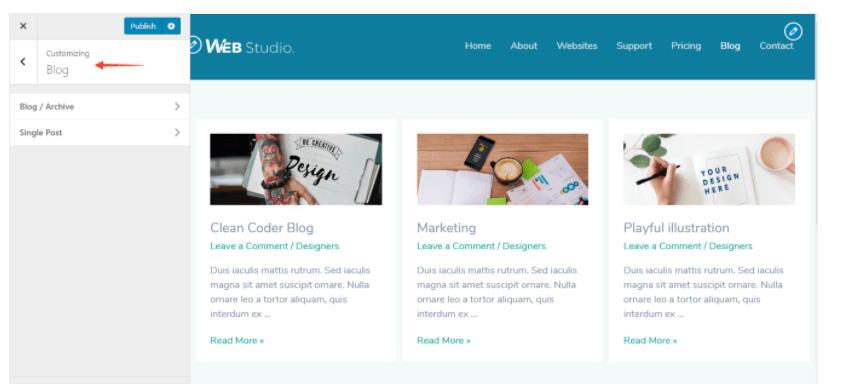
Nu kommer du att hänvisas till två alternativ: blogg/arkiv eller enstaka inlägg
Bloggarkiv
Bloggarkivet är en samling inlägg som är grupperade för att visa upp ditt arbete, dela information om din produkt och publicera uppdateringar om dina produkter på ett intressant sätt. Så för att anpassa din bloggarkivsida erbjuder Astra-tema fyra vanliga inställningsalternativ; blogginläggsinnehåll, blogginläggsstruktur, bloggmeta och blogginnehållsbredd.
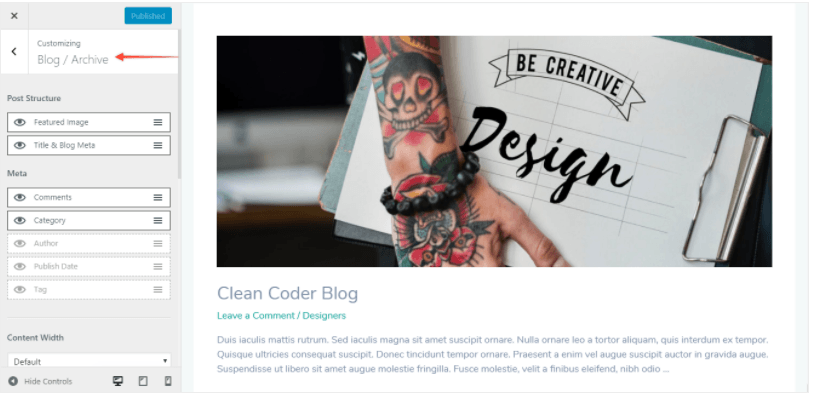
Innehåll i blogginlägg
Blogginläggsinnehåll är den skriftliga informationen eller det skriftliga innehållet i en blogg. Så du kan hantera ditt blogginlägg i antingen fullständigt innehåll eller utdrag.
I alternativet för fullständigt innehåll är hela uppskrivningen/innehållet synligt på arkivsidan. I utdragsinnehållet visas endast ett kort utdrag av innehållet. I utdragsinnehållet är standardlängden 55 ord för ett gratis anpassningsalternativ för Astra-tema. Medan du i proversionen av Astra har full kontroll över antalet ord.
Blogginläggets struktur
Med hjälp av alternativet för blogginläggsstruktur kan du hantera den utvalda bilden, titeln och bloggmetan för ditt blogginlägg.
Astra-tema låter också sina användare inaktivera eller dölja inställningen för funktionsbild och bloggmeta. När du gömmer dem eller stänger av kommer titeln att försvinna från bloggens Meta-alternativ. Så var vaksam när du anpassar ditt blogginlägg. Blog Meta är ett viktigt element för din blogg, så att inaktivera det är inte rätt beslut.
Blogg Meta
Blog Meta är en kort beskrivning av bloggen eller innehållet du har skrivit. Läsaren är alltid angelägen om att få veta denna extra information eftersom den kommer att hjälpa dem att avgöra om informationen som finns i bloggen är värd sin tid eller inte.
Så, aktivera alternativet och anpassa bloggen Meta med dess anpassningsalternativ; ett antal mottagna kommentarer, inlägg och författare, publiceringsdatum och taggar.
Blogginnehållsbredd
Astra-tema tillåter också användare att hantera bloggens innehållsbredd. Du kan antingen ställa in innehållsbredden till standardinställningen eller ställa in den enligt din stil; anpassa. Om du väljer alternativet anpassa kan du anpassa din bloggs bredd från en skala från 0-500.
Typografiinställningar
Typografi är den mest intressanta delen av anpassning. Under det här inställningsalternativet kan du designa din arkivtitel och inläggstitel enligt din stil. Välj typsnitt, färg och stil på din blogg till en snygg design på nolltid. Inget krångel, ingen kunskap om kodning, inget behov av experthjälp; du behöver bara Astra-tema för att skapa en vacker, fantastisk bloggdesign.
Nu, om du vill anpassa ett enda inlägg eller enskilt bloggämne, Astra-temat dig också göra det enkelt.
Enstaka inlägg
Gå till Utseende> Anpassa> Blogg> Enstaka inlägg I det enskilda inlägget kan du anpassa ditt blogginläggs bredd, struktur och meta. Du kan antingen ställa in innehållsbredden till standardalternativet eller anpassa den efter dina behov.
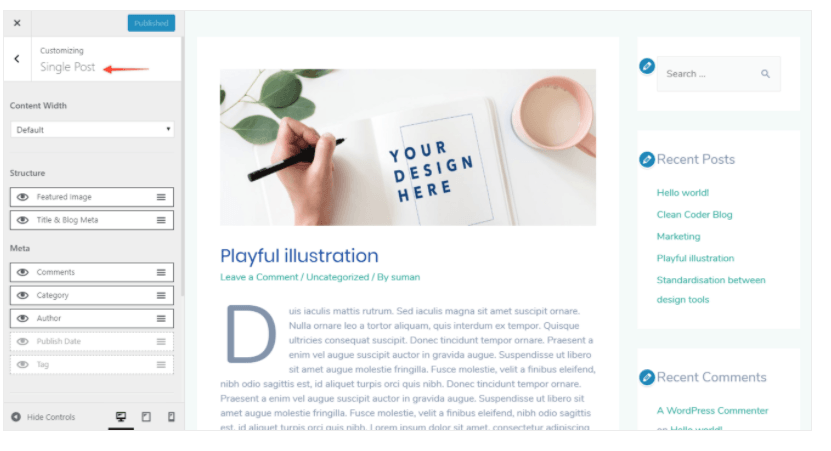
I strukturalternativet kan du lägga till funktionsbilder och titlar och bloggmeta. Du kan anpassa kommentarer, kategori, författare, publiceringsdatum och tagg i Meta-alternativet. Att bara klicka på ögonikonen hjälper dig att aktivera/inaktivera alternativet.
Astra Theme Pro
Den av Astra-tema är inte bara kompatibel utan är lätt, supersnabb och starkt att rekommendera. Om du vill utnyttja ytterligare avancerade alternativ kan du bli fast med deras proversion. Låt oss titta på några av deras proversionserbjudanden:
- Det låter användare skapa fantastiska rutnät, murverk och listlayouter för blogg- och arkivsidor
- Den erbjuder numrerad paginering och oändlig rullningspaginering
- För meta erbjuder de Read Time Estimator ; det ger besökaren en uppfattning om bloggens längd
För enstaka inlägg, informationsruta för författare, automatisk laddning av tidigare inlägg är ytterligare anpassningsalternativ som Astra Pro erbjuder.
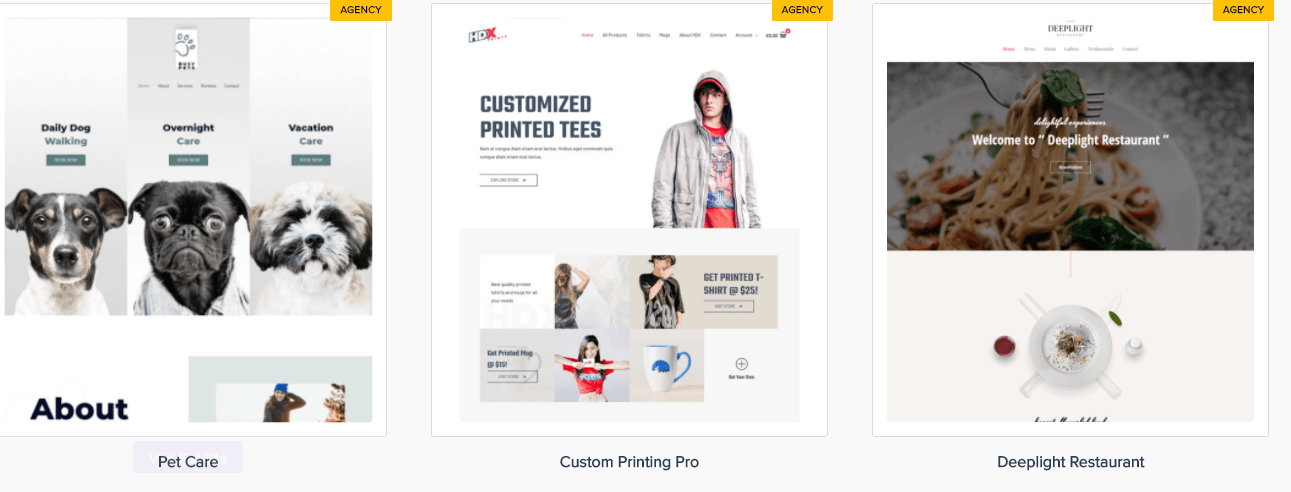
Så nu är det inte svårare att ta bort vaddering bredvid funktionsbilden och automatiskt se föregående inlägg utan att klicka. Det kommer att hålla din användare engagerad i dina artiklar och hålla dina besökare involverade i dina bloggar.
- Astra-tema erbjuder en stor samling av vackra, fantastiska och attraktiva startmallar. De är definitivt värda att investera pengarna
- Astra pro erbjuder också webbplatslayoutmodul. Platslayoutmodul erbjuder full bredd layout, flytande layout, fast bredd och vadderad layout. Med hjälp av deras distinkta alternativ för webbplatslayout kan du skapa kreativa, imponerande och unika blogg- och arkivsidor utan krångel.
Slutsats
Astra-tema är ett freemium, snabbt, lättviktigt tema riktat till nybörjare och proffs på marknaden. Det hjälper dig att bygga en fantastisk blogg snabbt, enkelt och även med lätthet. Med hjälp av Astra-temat kan du styra utformningen av dina blogginlägg och arkivsidor. Den erbjuder ett brett utbud av anpassningsalternativ; du kan hantera innehåll, bredd, Meta och typografi enligt din egen vilja och önskan. Att styla bloggar och arkivsidor är nu inget krångel längre. Du behöver Astra Theme, och ditt arbete kommer att integreras med lätthet och inom några minuter. Astra är ett gratistema; men om du vill lägga till glitter till dina bloggar kan du också använda deras premiumversion. Astra pro erbjuder ytterligare anpassningsalternativ som inte bara är värda utan också ett kostnadseffektivt alternativ att använda.

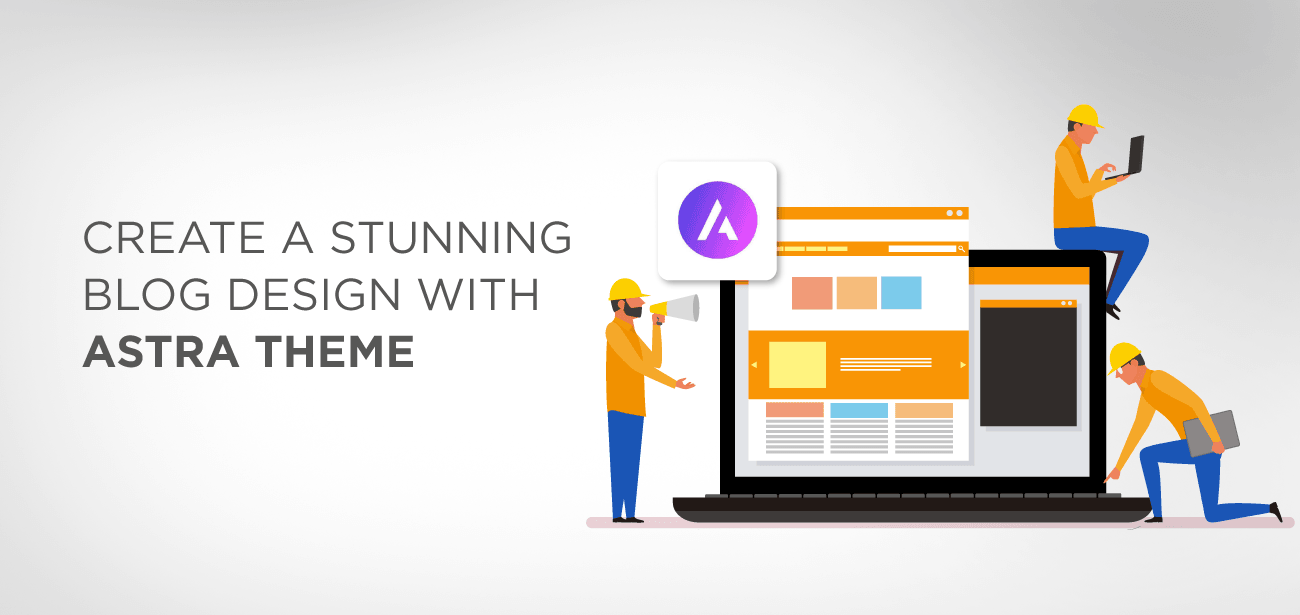





Yah artical hamare liye oss ful hai
Mycket tacksamt för förklarandet, estoy armando mi web personal y me ayudo muchisimo!
Men standardbloggarkivet visas inte så med kolumner. Det visas på en lista med inlägg bakom varandra. Jag kan inte hitta något alternativ för att ändra detta.
Hej, kollade du temainställningen, bloggsektionen? Du bör hitta skärminställningarna.
Tack, ich liebe Euch. Für Gelegenheits-Designer einfach ideal!!! Man sieht den Wald vor lauter Bäumen nicht, wenn man mit Design nix am Hut hat. Mit Eurer bebilderten Wegbeschreibung wird es wirklich einfacher. Supi, manchmal hakt es nur an einem Punkt und man kommt auch wieder alleine zurecht. Mega!
Bonjour,
Je vois que ce thème peut s'acheter sur abonnement (c'est la 1ere fois que je vois cela!). Que se passe-t-il quand on arrete l'abonnement ? les options payantes disparaissent ?